Libro di routing avanzato RouterOS v7
Materiale di studio per il Corso di Certificazione MTCRE, aggiornato a RouterOS v7
Il modo "Broadcast" nella configurazione "bonding" sui dispositivi MikroTik è una configurazione specializzata utilizzata per combinare più interfacce di rete in un'unica connessione logica.
Questo metodo è particolarmente utile per aumentare la larghezza di banda totale disponibile e fornire ridondanza.
Alla fine dell'articolo troverai un piccolo test quello ti permetterà valutare le conoscenze acquisite in questa lettura
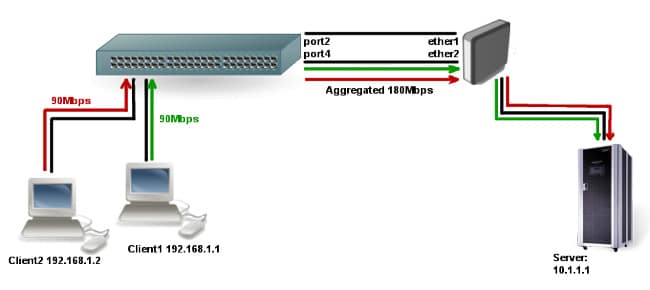
/interfaccia bonding add mode=nome trasmissione=bond1 slaves=ether1,ether2
Questo crea un'interfaccia di legame chiamata bond1 in modalità “Trasmissione” e aggiungere etere1 y etere2 come le sue interfacce slave.
/indirizzo IP aggiungi indirizzo=[YOUR_IP]/[YOUR_MASK] interfaccia=bond1
Sostituisce [IL TUO_IP] y [LA TUA_MASCHERA] con l'indirizzo IP e la maschera di rete appropriati.
/stampa di collegamento dell'interfaccia
/collegamento interfaccia collegamento monitor1
/interfaccia torcia strumento=bond1
Questo esempio fornisce una configurazione di collegamento di base in modalità Broadcast. Ricorda che potrebbero essere necessarie ulteriori modifiche a seconda dell'ambiente di rete specifico e dei requisiti dell'infrastruttura.
La modalità "Broadcast" nella configurazione di bonding MikroTik è un potente strumento per la ridondanza della rete, anche se non necessariamente per aumentare la larghezza di banda.
La sua facilità di configurazione e affidabilità lo rendono adatto ad ambienti in cui la continuità della rete è fondamentale. Tuttavia, è importante comprendere le limitazioni e assicurarsi che soddisfi le esigenze specifiche della tua rete.
Materiale di studio per il Corso di Certificazione MTCRE, aggiornato a RouterOS v7
Av. Juan T. Marengo e J. Orrantia
Edificio del centro professionale, ufficio 507
Guayaquil. Ecuador
CP 090505
alle nostre newsletter settimanali
Copyright © 2024 abcxperts.com – Tutti i diritti riservati
Approfitta del codice sconto Three Kings Day!
Approfitta del codice sconto di Capodanno!
Approfitta del codice sconto per Natale!!!
tutti i corsi MikroTik OnLine
tutti i corsi dell'Accademia
tutti i libri e i pacchetti di libri MikroTik
Approfitta dei codici sconto per la Cyber Week!!!
tutti i corsi MikroTik OnLine
tutti i corsi dell'Accademia
tutti i libri e i pacchetti di libri MikroTik
Approfitta dei codici sconto per il Black Friday!!!
**I codici vengono applicati nel carrello
Approfitta dei codici sconto per Halloween.
I codici vengono applicati nel carrello
Sconto del 11% su tutti i corsi MikroTik OnLine
11%
Sconto del 30% su tutti i corsi dell'Academy
30%
Sconto del 25% su tutti i libri e i pacchetti di libri MikroTik
25%